|
Netscape 6: Mail 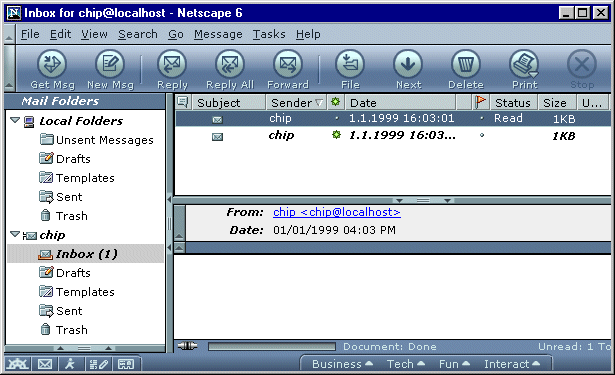
Prostředí programu V horní části opět najdete lištu s ikonami zastupujícími hlavní úkony. Jejich významy zleva: Get Msg stáhne zprávy ze serveru, New Msg otevře okno pro psaní nového emailu, tlačítkem Reply odpovíte na dopis, přes Reply All odpovíte odesílateli a všem, kterým byla tato zpráva určena. Pro přeposlání dopisu dál použijte Forward, pomocí File lze soubor nebo více souborů přemístit do jiné složky. Next zobrazí další nepřečtený soubor, Delete smaže vybrané soubory nebo složky, Print vytiskne dopis a Stop zastaví stahování pošty ze serveru. V levé části se pod titulkem Mail Folders nachází seznam vašich účtů na emailových serverech a diskusních skupin s příslušnými adresáři. Local Folders představují adresáře na Vašem počítači. Jsou to neodeslaná pošta (Unsent messages), rozepsané dopisy (Drafts), šablony dopisů (Templates), poslané dopisy (Sent) a koš (Trash). Objevují se i u běžných účtů, místo neodeslané pošty však obsahují Inbox, tedy vlastní schánku s dopisy. V pravé části nahoře se zobrazují zprávy obsažené v jednotlivých adresářích. Jednoduchým klepnutím na zprávu se zobrazí v dolní části, dvojklikem v novém okně. Přidání nového účtu Přidání existujícího účtu se provádí příkazem menu File/New/Account. Nejprve vyberte, o jaký typ účtu se bude jednat. Buď může jít o účty na serverech AOL, Netscape, diskuzní skupinu (Newsgroup) nebo emailový účet v lokální síti, u internetového poskytovatele či freemailové službě (ISP or email provider). Poslední jmenované volbě se budu věnovat nejvíce, protože si myslím, že nastane nejčastěji. V dalším kroku zapište jméno, které se zobrazí příjemcům Vašich dopisů v položce From: a emailovou adresu, kam Vám ostatní budou psát své dopisy. Dále zadajte adresy serverů příchozí a odchozí pošty. Ty se dají zjistit třeba při registraci nebo od správce sítě. Nezapomeňte správně určit, zda se jedná o server pracující s protokolem POP nebo IMAP. Na další obzazovce zadejte Vaše uživatelské jméno (část emailové adresy před zavináčem) a pod jakým jménem se má tento účet zobrazovat v Mail Folders. Na závěr stačí přidání účtu odsouhlasit. Filtry zpráv 
Filtry zpráv se zakládají příkazem Edit/Message Filters. Chcete-li založit nový, v horní části nejprve vyberte účet, pro který má fungovat a pak stiskněte tlačítko New. Objeví se okno Filter Rules. Zadejte název filtru (políčko Filter Name). Dále se už můžete pustit na vlastní podmínky. Vyberte, zda se mají hledat dopisy, které vyhovují všem podmínkám (match ALL of...) nebo třeba jen jedné (match at least ONE...) a kde titulek (Subject), odesílatel (From), tělo dopisu (Body), datum (Date), priorita, stav (Status), příjemce (To), druhý příjemce (CC), příjemce nebo druhý příjemce (To or CC) a nebo datum obsahuje (Contains), neobsahuje (Doesn't Contains), se rovná (Is), se nerovná (Isn't), začíná (Begins With), končí (Ends With), je před (Is Before), je po (Is After) určitém datu nebo odpovídá určité prioritě či stavu. Do kolonky za podmínkou zapiště řetězec nebo vyberte hodnotu s kterou bude zvolená část emailu porovnávána. Další podmínky se přidávají a odebírají tlačítky More a Fewer. Nakonec je ještě potřeba určit co se stane, když bude podmínka splněna. Dopis může být přemístěn do jiné složky (Move To Folder), lze změnit jeho prioritu (Change Priority), smazat (Delete) nebo označit jako přečtený (Mark Read). Nastavení účtů a diskuzních skupin Nastavení účtů pošty a diskuzních skupin se provádí příkazem Edit/Mail, News Account Preferences. Každý účet se nastavuje pomocí tří obrazovek. Klepnutím na jméno účtu se zobrazí Account Setting. Ten je pro email i newsy stejný. Account Name mění název účtu, Your Name jméno, které se zobrazí příjemci, stejně jako Email Address - Vaše emailová adresa, Forward Address - adresa na kterou mohou ostatní odpovídat a název organizace (Organization). Zaškrtnete-li Attach this Signature, bude k dopisu připojován popis. Musíte ho nalistovat přes tlačítko Choose.... Rozhodně Vám nedoporučuji posílat zprávy v HTML formátu, takže poslední políčko Compose messages using HTML nechte nezašktnuté. Přes Advanced... lze vybrat odchozí server. Pod položkou Server u emailového účtu můžete nastavit port na kterém pracuje tato služba na zadaném serveru (standartně 110, neměňte pokud určitě nevíte, že je jiný). Dále zatrhnutím políčka Check for new... a zadáním času v minutách zajistíte, aby se pravidelně docházelo ke kontrole nové pošty, volbou Automatical Download... se budou tyto zprávy automaticky stahovat. Přes Leave messages... zachováte emaily na serveru a pomocí Delete messages... je smažete tehdy, budou-li smazány ve Vašem počítači. Limit message download to zabrání stahování dopisů, které budou větší než velikost zapsaná v kB. Empty Trash On Exit vysype koš při zavírání programu. Server Setting u diskusních skupin obsahuje stejné nastavení portu a pravidelnou kontrolu nových zpráv, k tomu navíc volbu použití SSL - šifrovaného přenosu dat (Use secure connection) a možnost potvrzování situace, kdy bude potřeba stahovat více než X zpráv (Ask me before downloading...). Kategorie Folders and Copies je opět stejná. Zašktněte Place a copy in a vyberte adrasář, pokud chcete, aby se Vám zachovala kopie odesílaného dopisu. Další dvě položky umožní odesílat kopii emailu na další adresy bez toho, aby o tom příjemce věděl. Ve dvou posledních volbách vybíráte, kam se mají umísťovat rozepsané dopisy a šablony. V záložce Outgoing (SMTP) Server lze nastavit servery pro odchozí poštu. Tlačítkem Add se přidávají, Edit mění, Delete mazají a Set Default se nastavují jako hlavní server. Psaní zpráv 
Významy ikon na hlavní liště: Send - odeslání dopisu, Address - vybrání adresy z Knihy adres, Attach - přidání přílohy ke zprávě, Spell - kontrola pravopisu, Save uloží mezi rozepsané dopisy do složky Draft. V záložce From: vybíráte adresu odesílatele, které se zobrazí příjemci. Do kolonky pod ní se zapisují adresy příjemců. Potvrzením adresy entrem přidáte další. Do položky To: patří adresa příjemce, CC: - kopie zprávy, BCC: - neviditelná kopie zprávy, Reply-To: - email, kam může příjemce odpovídat, Newsgroup: - adresa pro posílání do diskuzních skupin, Followup-To - odpovědi na zprávu do diskuzní skupiny půjdou na tento server a ne na původní. Do kolonky Subject se sluší psát titulek dopisu. Dolní část slouží k psaní vlastní zprávy. Address Book 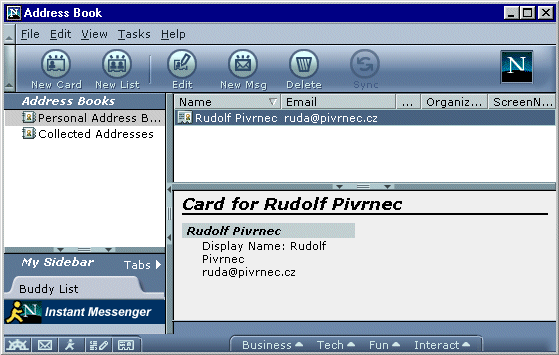
Address Book slouží k organizaci kontaktů. V levé části najdete Knihy adres (Address Books), které umožní roztřídit kontakty podle jejich významu. V pravé horní části se zobrazuje obsah jednotlivých knih a v dolní část údaje karty. Hlavní toolbar obsahuje ikony pro všechny důležité úkony. Pomocí New Card vlevo založíte novou kartu. New List vytvoří seznam emailových adres pro hromadné rozesílání pošty. Ze seznamu kontaktů je sem můžete přetahovat myší. Přes tlačítko Edit lze měnit údaje v existujících kartách. New Msg otevře okno s novou zprávou. Delete maže kartu nebo celé knihy kontaktů. A konečně Sync. Pokud máte účet na serveru Netcenter, můžete zde seznam kontaktů uložit do webové pošty anebo ho nahrát zpět. To znamená, že ať jste kdekoli, máte k němu vždy přístup. Další funkce jsou přístupné pouze z hlavního menu. Novou „Knihu adres“ založíte přes File/New/Address Book. Dále v položce View můžete zvolit, jak se bude zobrazovat jméno na kartě (Show Name As) a podle jakého klíče budou seřazeny (Sort By). |